
Si vous recherchez Comment dupliquer l'écran de l'iPhone sur un téléviseur Hisense., vous êtes au bon endroit. La duplication d'écran est un moyen fantastique de partager le contenu de votre iPhone, qu'il s'agisse de photos, de vidéos ou d'applications, sur un écran plus grand. Dans ce guide, nous explorerons quelques méthodes pour connecter un iPhone à un TV Hisense pour la duplication d'écran, y compris l'utilisation d'applications, AirPlay et câbles HDMI. Plongeons dans les étapes faciles pour vous aider à démarrer.
Table des matières
#1. Dupliquer l'écran de l'iPhone sur la TV Hisense via une application de duplication d'écran
Lorsqu'il s'agit de dupliquer l'écran d'un iPhone sur une TV Hisense, une application de duplication d'écran est un choix fiable. Ces applications fonctionnent bien avec divers téléviseurs intelligents, garantissant compatibilité et connexion sans fil fluide. Avec de telles applications, vous n'avez pas à vous soucier des câbles supplémentaires ou des configurations compliquées.

One great option is the Application universelle de duplication d'écran by BoostVision. Cette application prend en charge un large éventail de smart TV, y compris Hisense (Roku), et est facile à configurer avec une connexion sans fil. parfait pour ceux qui veulent une expérience simple et fluide sans avoir besoin d'une Apple TV.
Si vous vous demandez comment diffuser un iPhone sur un TV Hisense au lieu de duplication d'écran, vous pouvez également utiliser cette application. L'application offre également différentes fonctionnalités de diffusion, ce qui vous permet de diffuser des vidéos YouTube et des médias locaux sur un TV Hisense.
Pour dupliquer l'écran de l'iPhone sur la TV Hisense avec l'application Universal Duplication d'écran, suivez ces étapes :
Étape 1. Installez l'application Universal Duplication d'écran sur votre iPhone depuis l'App Store.
Téléchargez l'application de duplication d'écran : Diffuser sur TV
Étape 2. Assurez-vous que votre iPhone et votre TV Hisense sont connectés au même réseau Wi-Fi.
Étape 3. ouvrez l'application, appuyez sur le diffuser bouton, et sélectionnez votre TV Hisense dans la liste des appareils disponibles.

Étape 4. Appuyez Dupliquer l'écran et suivez les instructions à l'écran, et l'écran de votre iPhone apparaîtra sur la TV.

#2. Dupliquer l'écran de l'iPhone sur la TV Hisense via AirPlay
Pour la duplication d'écran d'un iPhone sur une TV Hisense, AirPlay est une excellente option, surtout si votre TV le prend en charge. Voici la liste des Hisense TVs qui prennent en charge AirPlay:
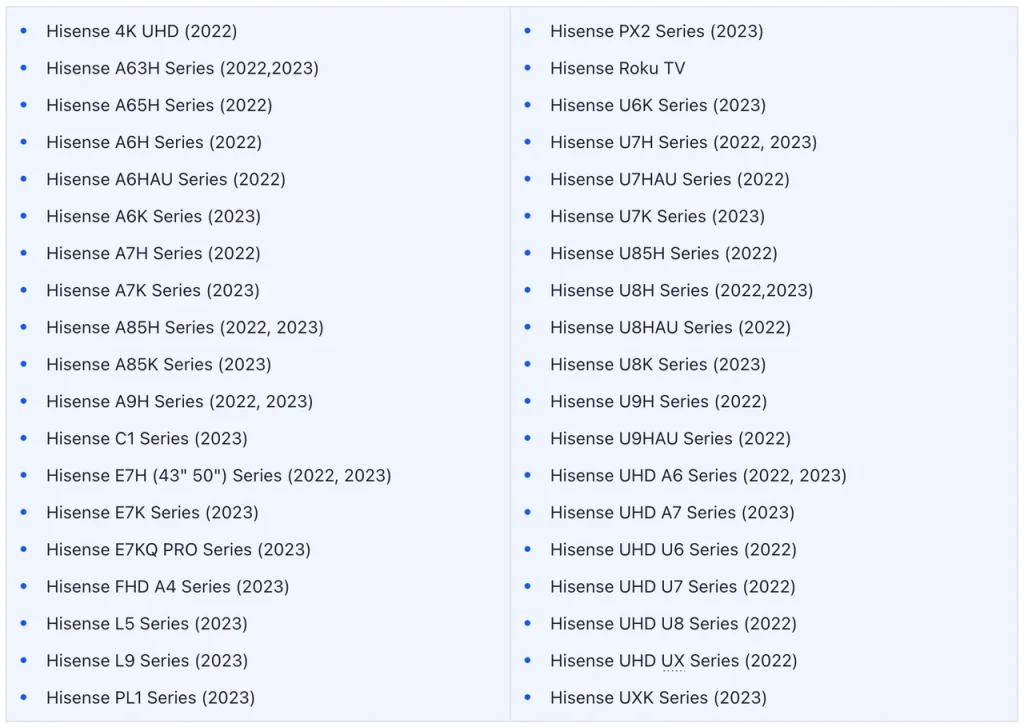
AirPlay vous permet de dupliquer l'écran de votre iPhone sans fil avec un minimum de configuration. C'est une solution native d'Apple, vous profiterez donc d'une expérience fluide sans applications supplémentaires. Suivez ces étapes pour AirPlay iPhone vers TV Hisense:
Étape 1. Assurez-vous que votre iPhone et votre TV Hisense sont connectés au même réseau Wi-Fi.
Étape 2. Balayez vers le bas sur votre iPhone pour ouvrir le Centre de contrôle.
Étape 3. Appuyez Duplication d'écran sur votre iPhone et sélectionnez votre TV Hisense dans la liste.

Étape 4. Entrez le code d'accès AirPlay si vous y êtes invité, et l'écran de votre iPhone apparaîtra sur votre TV.
#3. Dupliquer l'écran de l'iPhone sur la TV Hisense via l'application AirPlay Receiver
Si votre TV Hisense ne prend pas en charge AirPlay, vous pouvez utiliser une application de récepteur AirPlay tiers. Cette application servira de passerelle entre votre iPhone et la TV, vous permettant de dupliquer votre contenu sans effort.

Étape 1. Obtenez l'application réceptrice AirPlay sur votre TV et lancez-la.
Étape 2. Prenez note du nom du TV que l'application donne.
Étape 3. Choisissez la duplication d'écran sur votre téléphone et recherchez le nom que vous avez noté.
Étape 4. Attendez que la connexion soit établie. Une fois connectée, vous pouvez regarder du contenu de votre iPhone sur la TV.
#4. Dupliquer l'écran de l'iPhone sur TV Hisense via câbles HDMI
Comment dupliquer l'écran de l'iPhone sur la TV Hisense ? Si vous recherchez une option filaire, vous pouvez utiliser un câble HDMI pour connecter votre iPhone à votre TV Hisense. Cette méthode est idéale si vous souhaitez une connexion stable, sans décalage et que vous ne vous dérangez pas d'utiliser un câble.
Pour effectuer la duplication d'écran de votre iPhone sur une TV Hisense à l'aide de HDMI :
Étape 1. Procurez-vous un adaptateur Lightning vers HDMI ou un adaptateur USB-C vers HDMI selon le modèle de votre iPhone et un câble HDMI.

Étape 2. Branchez l'adaptateur sur votre iPhone et le câble HDMI sur votre TV.
Étape 3. Basculez l'entrée de votre TV vers le port HDMI connecté à votre iPhone.
Étape 4. L'écran de votre iPhone sera dupliqué sur la TV.
Comparaison de la duplication d'écran iPhone sur TV Hisense
Maintenant que nous avons couvert les différentes méthodes, voici une comparaison rapide pour vous aider à choisir la meilleure pour vos besoins :
| Méthode de duplication d'écran iPhone Hisense TV | Avantages | Disadvantages | Meilleur pour |
| Application de duplication (Écran Universel) | Sans fil, installation facile, flexible | Peut nécessiter une installation | Ceux qui préfèrent une configuration simple |
| AirPlay | Solution native d'Apple, pas de câbles | Fonctionne uniquement avec des appareils compatibles AirPlay | Appareils compatibles AirPlay |
| Câble HDMI | Connexion stable, pas de décalage | Nécessite un câble physique | People who need a stable, wired connection |
Avez-vous besoin d'acheter une Apple TV ?
Une des questions les plus courantes est de savoir si vous devez acheter une Apple TV pour dupliquer l'écran de votre iPhone sur une TV Hisense incompatible avec AirPlay. La réponse est non ! Bien qu'Apple TV soit un excellent moyen de diffuser du contenu sans fil, elle n'est pas requise pour dupliquer l'écran de l'iPhone sur une TV Hisense.
Bien que votre TV Hisense ne prenne pas en charge AirPlay, vous pouvez toujours diffuser l'iPhone ou l'iPad sur la TV tant que vous installez une application réceptrice AirPlay sur l'appareil. Il existe plusieurs méthodes alternatives disponibles, telles que des applications de duplication d'écran tierces comme l'application Universal Screen Mirroring, ou simplement en connectant votre iPhone à l'aide d'un câble HDMI. Ces solutions vous permettent de profiter de la duplication d'écran sans le coût supplémentaire d'un Apple TV.
Alors, à moins que vous ne souhaitiez spécifiquement une Apple TV pour d'autres fonctionnalités de l'écosystème Apple, vous pouvez facilement dupliquer l'écran de l'iPhone sur la TV sans Apple TV.
Conclusion
Savoir comment dupliquer l'écran de l'iPhone sur une TV Hisense Roku vous offre plusieurs options pour profiter de votre contenu sur un écran plus grand. Que vous choisissiez une application de duplication d'écran, AirPlay (une application réceptrice AirPlay ajoutée) ou HDMI, le processus est simple et efficace. Choisissez la méthode qui correspond le mieux à vos préférences pour une expérience fluide.
Comment dupliquer l'écran de l'iPhone sur la TV Hisense FAQ
Q: Hisense TV prend-il en charge la duplication d'écran ?
Oui, de nombreux TV Hisense prennent en charge la duplication d'écran par des méthodes telles que AirPlay, les applications de duplication ou les connexions HDMI. Vérifiez votre modèle pour des fonctionnalités spécifiques.
Q: Comment dupliquer l'écran de mon iPhone sur ma TV Hisense sans Apple TV?
Vous pouvez dupliquer l'écran de votre iPhone sur votre TV Hisense en utilisant une application de duplication d'écran comme l'application Universal Screen Mirroring, ou en vous connectant via un câble HDMI si AirPlay n'est pas pris en charge.








